Microsoft Flight Simulator X の調整、構成ガイド 2006/10/27
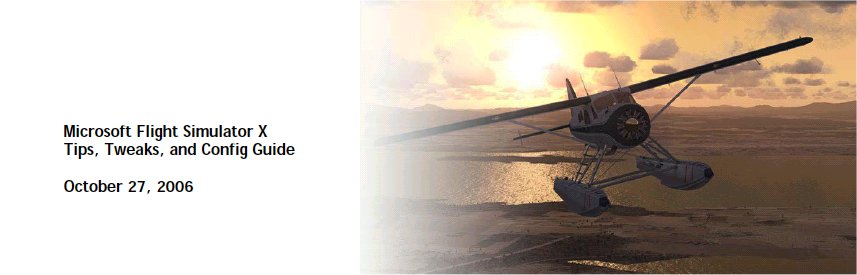
FSX Tips, Tricks, and Tweaks Guide Table of Contents 1. はじめに 2. 調整から何を期待するのか 3. シミュレータ内の設定項目 3.1 Graphics Tab (グラフィックタブ) 3.2 Aircraft Tab (機体タブ) 3.3 Scenery Tab (シナリータブ) 3.4 Weather Tab (天候タブ) 3.5 Traffic Tab (トラフィックタブ) 4. FSXコミュニティでの情報と裏技 4.01 自動生成のパフォーマンス − Default.xmlファイルを使用不能にする/または編集する 4.02 自動生成のパフォーマンス − 自動生成される木や森林の調整 4.03 自動生成のパフォーマンス − 自動生成の密度をカズトマイズする 4.04 自動生成のパフォーマンス − 自動生成に使うテクスチャーの変換 4.05 テクスチャーのパフォーマンス - 自動生成テクスチャーの軽量化 4.06 テクスチャーのパフォーマンス - 雲のテクスチャーの軽量化 4.07 テクスチャーのパフォーマンス - 視点変更の際の表示の遅れとひっかかり対策 4.08 「ぼけ」対策 - ぼけとフレームレートをバランスさせる方法 4.09 「ぼけ」対策 - テクスチャーのバンドワイズ調整 4.10 美観 ? 送電線の幅を狭くする 4.11 ハードウェア・パフォーマンス − AGPアパチャーサイズ 4.12 ハードウェア・パフォーマンス − シェーダー機能オフ 5. FSX.CFG Fileの解説
[重要な但し書き] この文書で書かれている調整方法を用いる事で、FSXやコンピュータの設定を酷く壊 したとしても、この文書の著者も、その調整アイデアの最初の作者として記載されている 誰も責任をとる事はありません。調整の結果とリカバリー方法について十分留意した上で、 FSXやコンピュータの設定変更を行って下さい。変更・削除・名前の変更等を行う前に、 必ず特定または全てのファイルのバックアップを取ってください。 ファイル配布やその他の事項は、全ての関連する著作権とライセンス規則と同様、変更 対象となります。作者は、必要且つ、許可されたリンクの維持については十分な努力を払 いますが、引用されたファイルその他の入手可能性を保証することはできません。 この文書は、Greg Germanowskiが、色々なフライト・シミュレーター・コミュニティのウ ェブサイトでの発言やスレッドを集めて編集しました。あなたが、このガイドに書かれて いないが、記載した方が良い調整方法を見つけた場合は、どうか、電子メールを spamgerm@gmail.comまで送って下さい。反対に、あなたがあなたの調整方法をこの文書か ら取り除いてほしいと思った時にも、電子メールを送ってください。次の版から削除しま す。 1. はじめに 「Microsoft Flight Simulator X の調整、構成ガイド」にようこそ。この文書は、あな たのFSX体験を改善する(改善しない事もあります)様々なアイデアやちょっと良い情報、 構成変更、そして、設定調整の方法を集めたものです。前作(FS2004)と同様、FSXはハー ドウェア資源を非常多く必要とするソフトです。 都合の悪いことに、我々バーチャルパイロットも、シミュレーターに対して多くを要求し ます!その為、この文書を書いている時点で、FSXを一番リッチな設定にした場合、許容 できる滑らかさで走らせる事が出来るハードはありません。ここで問題が発生してしまい ます。 この文書はあなたがあなたの既存のハードにFSXを設定し、可能な限り最高の表示が出来 る様にする為のものです。FSXは、表現力が高く、能力もあるプラットホームですが、パ フォーマンス面の欲求不満を抑える為に、シミュレータだけを購入するに留める事は、 やはり恥かしい事です。 私の個人的な見解では、FSX用に妥当だと思うPC仕様は、CPUにAMD Athlon 64 x2 3800+、 2GBの主記憶メモリーと256MBのグラフィックRAM付のnVidia 7900GTカードと言った感じ です。 2. 調整から何を期待するのか 何を調整するかは、貴方の求めるパフォーマンスへの期待度に依存します。ある人達は素 晴らしい画質に、より多くの関心を持っていて、滑らかさへの興味はさほどではありませ んが、他の人は、詳細度を犠牲にしても滑らかさが欲しいと考えているかもしれません。 殆どの人は、この両者の間に入る事になります。ほどほどの中間点を得る為に、若干の映 像効果を諦め、若干のパフォーマンス向上を得るというのは良くある話です。 FSXを調整する時は、忍耐が鍵になります。FS2004からFSXへジャンプする事で、表示画像 の質を著しく改善する画像描画システムの大幅な改善を得る事ができるのですが、病気を 一発で治癒する魔法の弾丸はないのです。残念な事に、表示画像の大きな改善は、プロセ ッサー時間も多くを要する事になります。ACES開発チームはシミュレーションエンジンと 描画システムを最適化する為に数百時間も費やしました。しかし、最高の最適化の専門家 であってさえ絶対的な処理能力を補う事はできません。そして、それはFSXがすぐに使お うと準備しているものなのです。 いくらこの文書を細切れにしたとしても、この文書が存在するという事実は、勇敢な探検 家がいた事の証拠です。彼らはFSXを経験して、他の皆のために改善を助ける方法を見つ けたのです。 3. シミュレータ内の設定項目 シミュレータ内のスライダーシステムを理解してキチンと設定する事はFSXのパフォーマ ンス向上の為の殆ど全ての調整情報と裏技を知る為の基礎になります。その点を頭に置い て、パフォーマンスに関連する設定項目とスライダーの機能とその効果についておさらい をしておく事が最上であろうと思います。 3.1 Graphics Tab (グラフィックタブ) (1) 目標フレームレート 目標フレームレートはFPSを固定するものと考えて下さい。FSXは、ちょっとキレイな画像 を画面に表示する事以外にも色々な事をやっています。位置計算や天候効果、システムの 状況、その他の表示する必要があるかないかを決定する為のいくつもの計算を行います。 目標フレームレートのスライダーを適当に設定する事により、シミュレータに、グラフィ ックスを描写し始める前に、その他必要な全ての計算を行う為の、息を継ぐ時間の余裕を 与えることができます。適当なレートに固定することで、例えば高い詳細度の場所から低 い詳細度の場所にフライトした時に、FPSが大きく変動するのを防ぐための対策を行った 事になります。 重要なメモ: FPSロックにはバグがあるか? 一部のユーザーは、FPSをロックすると、つっかえが発生したり、期待したフレームレー トより低くなると指摘しています。ロックを外すとより高いフレームレートとスムーズな 飛行が回復するというのです。私も実験で、若干の真実がそこにあると確認しました。 もちろん、あなたの場合は異なるかもしれません。 (2) フィルタリング:(バイリニア、トライリニア、異方性) フィルタリング設定は、画像表示システムで、テクスチャーをフィルタリングする際に、 どのモードを使用するかを決定します。バイリニアは良好で、トライリニアは更に良く、 異方性が最高です。注意しておかなければいけないのは、異方性を指定した時には、スピ ードが遅くなる事です。ですから、バイリニアかトライリニアを使った方が良いでしょう。 大部分のユーザーは最高のパフォーマンスをバイリニアかトライリニアを設定することで 得ていますが、ビデオカードのドライバー設定で、異方性の選択を強制的に変更していま す。 (3) アンチエリアシング:(オン/オフ) これは、シミュレータでのアンチエイリアシングモードをオン/オフします。ここでは、 AAをオフにする事が推奨されます。ビデオカードドライバの設定でAAをオンにします。 これはあなたにどのAAモードを使用するべきかについてより多くの制御を可能にします。 より良い画質とフレームレートを得られるかも知れません。 (4) グローバルなテクスチャー解像度:(非常に低い/低い/中間の/高い/非常に高い) 好みの設定は人によって異なります。でも私は通常「高い」かそれより上にしています。 「非常に高い」にすると最大のテクスチャーサイズを許容し、小さなテクスチャーサイズ でビデオメモリーやテクスチャー交換の為の資源をパフォーマンス用に解放している事に 対して、反対方向の影響を与えます。この設定は幾人かの調整家が使用しているカスタム テクスチャーによるテクスチャーサイズ調整処理と同様の事です。しかし、これは実際の サイズ変更なしに行います。 (5) レンズフレア:(On/Off) レンズフレア効果をオン/オフします。これはわずかにパフォーマンス低下させ、時には 迷惑にも思えます。(通常、実機で窓から外を眺めてもレンズフレア効果はありません。) ただ、私の経験では、これはパフォーマンスへの影響が小さな良い効果だと思いますので、 そのままにしています。 (6) 光のブルーミング:(On/Off) ブルーミング効果をオン/オフします。光のブルーミングはFSXの新機能で、明るい光や 明るい反射の周りにダイナミックな後光を表示します。ブルーミングは素晴らしく見えま すが、パフォーマンスに大きく影響します。特に、中級から低級のグラフィックスカード 搭載のシステムへの影響が大きくなります。ブルーミングは、画像を二度書きします。 それ故に、速度が低下するのです。高速のビデオカードでは、別の結果になるかも知れま せん。しかし、私は設定をオフにして飛んでいます。私がそれが動いているかどうかを確 かめる為に、ビデオドライバ設定で一部のAAまたはAS設定を犠牲にするかもしれません。 (7) 先進アニメーション:(On/Off) 私は、これをオンにした状態で飛んでいますが、パフォーマンスに違いがあるか知る為に オフ設定にして比較をした事はありません。 (8) 情報テキスト パフォーマンスへの影響はなさそうですが....。 3.2 Aircraft Tab (機体タブ) (1) 高解像度3D仮想コクピット: (On/Off) これは、多分VCテクスチャーの詳細レベルを調節します。私はオンにしたままにしていま す。しかし、オフにして比較した事はありません。私は2Dコックピットで飛行機を飛ばす 事が多いので、VCにはあまり注意していませんでした。あなたが2Dコクピットだけを使用 しているパイロットならば、この設定をオフにする事で、潜在的に多少の資源を節約する 事になります。逆に、あなたが3Dコクピットだけを使うパイロットなら、この設定をオン にするのが一番でしょう。 (2) 2Dパネルの透明度: (0-100%) この設定で2D操縦パネルを透過して見る事が出来ます。あなたが2Dモードでコンソールが 高いコックピットに飛ばすのであれば良い機能でしょう。オンでもオフでもパフォーマン スに影響はありませんでした。 (3) 機体の陰の地上への投影:(On/Off) 私は、常にオンにしています。スポットビューで飛行していて、着陸を試みる時は、影は なくてはならない高度情報を与えてくれます。 (4) 機体の自身に対する影の投影:(On/Off) FSXでの新機能です。航空機は自分に影をつける事ができます。私はこのオプションをオ ンにしていませんでしたので、これの影響について話すことができません。 (5) 航空機着陸灯で、地面を照らす:(On/Off) テキストを読んでいる丁度その時、 私は、リアルな雰囲気の為に、これをオンにしました。 フォーマンスについてはこれまでテストをしていません。 3.3 Scenery Tab (シナリータブ) (1) 詳細表示半径のレベル:(Small/Medium/Large) このスライダーは、自機からどの位遠くまで詳細テクスチャーを使用するかを円の大きさ で調節します。小さな値はより詳細に描かれる円を小さく設定し、大きな値は詳細に描か れる円を大きく設定します。 (2) メッシュの複雑さ:(0-100%) 丘と山といった地形を描く時に使用する詳細度を決定します。より高い数字は、利用可能 な詳細度の高いデータを使用し、低い数字は、プロセッサーに対する負荷を減らすために 数値サンプルを間引いて「均し」ます。 あなたが山岳地帯を低空で、ゆっくりと飛行するならば、雄大な谷の光景を満喫する為に、 これを高く設定したいと思う事でしょう。反面、主に平らな土地の上空を飛ぶ時は、この 設定を低くする事でシミュレータを負荷軽減したいと思うかも知れません。 一部のユーザーは、低い設定をする事でかなりパフォーマンスが改善されたと報告してい ます。 (3) メッシュの解像度 この設定はメッシュの複雑さが100%の時に、地形エンジンが表示する上限値を制限します。 メッシュの解像度は、シミュレータに入っているものから有料で提供されるものまで様々 ですなので、あなたの飛行ニーズに応じた複雑さを選んで下さい。より細かなメッシュは、 より大きなパフォーマンスへのインパクトがあると考えて良いでしょう。FSXに付属のメ ッシュは最高のものでも38mですが、その数値が良いスタート地点であると思われます。 (4) テクスチャーの解像度 上記のメッシュの解像度の設定同様、この設定は、テクスチャーの解像度の上限をコント ロールします。ここで設定をカスタマイズすることができます。4mと設定すればFS2004時 代と同じ様なテクスチャーになり、CPU資源を少し節約出来ますししても良いですし、1m 設定する事でFSX付属テクスチャーの実力を知る事もできます。 センチメートルレベルのより詳細な設定は、現状、意味がありませんが、アドオンソフト のメーカーが超高精細表示シナリーをリリースする時には使われる事でしょう。 (5) 水面効果 シェイダーモデル3がここで使われています!水面の詳細表現や反射は、この設定でコン トロールされます。ユーザーは、High 1の設定をオフする事で最高のパフォーマンスを得 る事ができると報告しています。倍精度(2x)設定とすることはより多くの画像処理能力を 必要とします。そして、多くがその設定ではパフォーマンスが低下すると報告しています。 (6) シナリーの複雑さ: この設定は、都市の詳細や、空港の周囲などで表示するシナリーオブジェクトの数をコン トロールします。スライダーをより高くするほど、より多くのオブジェクトが表示されま す。特に詳細度の高い空港の周辺では、パフォーマンスへの影響もあります。最高のパフ ォーマンスを得る為には、通常の地域で、このスライダーを低く設定しておいてください。 超高速のCPUの場合は、高い設定でも動くかも知れません。 (7) 自動生成の密度: シナリーの複雑さ設定の様に、このスライダーは、自動生成されるシナリーの量をコント ロールします。これを高く設定すると、パフォーマンスに非常に大きな影響を及ぼします ので、自動生成は低く設定しておく事をお勧めします。これは見掛け程悪い話ではありま せん。これはFSXが、今まで以上に高い密度で自動生成を行うからです。一説によれば、 FSXでの「まばら」設定は、FS2004の「高い」設定に相当します! FSXでは、テクスチャーが改善されたので、自動生成機能なしでも良い眺めの飛行を楽し めるというユーザーが多いのです。自動生成機能をオフにすると、(オブジェクトのな い)「荒野」を飛ぶ事になりますが、その分、オブジェクトを描画する必要がないと言う 利点がある訳です。 (8)地上シナリーの影:(On/Off) チェックマークが示しているように、それは地表にある建物等に影を作ります。これは私 がオフにしているオプションの一つです。しかし、あなたの好みは違うかも知れません。 パフォーマンスへの影響は試していません。 (9) 特殊効果の詳細 草原への着陸で、どの位、水しぶき、波、塵がたつでしょうか。このスライダーは、それ を決定します。私はパフォーマンスへの影響をテストしていませんが私は中間に設定して います。あなたの好みは違うかもしれません。 3.4 Weather Tab (天候タブ) (1) 雲描画距離: 雲は、シミュレーターのパフォーマンスに重大な影響を及ぼします。特に詳細な雲の場合 に当てはまります。(下記参照)雲が描かれる距離を調節することによって、あなたのシ ステムのパフォーマンスを調節することができます。私は通常最も低い設定(70マイル) から一刻みだけ高い設定にしています。しかし、一部のユーザーはこれをより高くするの を好むかもしれません。 (2) 熱の視覚化:(None/Natural/One Other) これに関する議論の場所は以下の通りです。 http://forums.avsim.net/dcboard.php?az=show_topic&forum=121&topic_id=359045&mesg_id=359045 飛行している場所によって、この設定をオフにする事でパフォーマンスが向上するかもし れません。あなたがグライダーを飛ばすならば、この設定はよくないでしょう。しかし、 定期的にグライダーで飛行する人は多くないので、オフにしておいて良いと思われます。 この設定変更で0.5〜3.0のFPS改善が報告されています。 (3) 雲の詳細度:(Simple/Detailed) 簡素な雲は、あなたを二次元的な雲だった古いFS2002の日々に連れ戻します。詳細な雲は、 三次元的な見掛けと感じを持つFS2004スタイルの詳細な雲と同じ様なものです。 単純な雲へ戻る事で、大きなパフォーマンス改善が得られます。しかし、それはシミュレ ーターで再現される表示に率直に言って非常に大きな影響を与えます。 あなたがひどい天気の下での悪いパフォーマンスを経験しているならば、この設定を調べ たいかもしれません。後の述べる情報と裏技の項では、テクスチャーを変更する事で雲の 描写を改善し、パフォーマンスが改善する可能性がある事に触れています。 (4) 雲がカバーする密度:(詳細な雲で利用可能) 詳細な雲は、密度を調節する事ができます。密度を高くすると、空に描き出される、雲の 「オブジェクト」は多くなります。明らかに、スライダーをより高くするほど、パフォー マンスは悪化します。私は曇り空が好きなので、通常このスライダーは中間より高く設定 しています。後で述べる情報と裏技の項では、テクスチャーを変更する事で雲の描写を改 善し、パフォーマンスが改善する可能性がある事に触れています。 3.5 Traffic Tab (トラフィックタブ) 航空交通の密度 一般航空の密度 空港車両の密度 それから 路上車両 船とフェリー レジャーボート 多分あなたの想像通り、交通密度スライダーは、飛行中に、どの位の対象物を、空に、地 上に、水上に置くかを調整します。各々の対象物は、パフォーマンスに多かれ少なかれ影 響を及ぼします。 大部分のユーザーは、FS2004より負荷が大きいかどうかコメントしていませんが、航空交 通は確実にパフォーマンスに対する負担になっています。(もっとも、誰もクレームしない と言う事で、FSXでの負担はFS2004以下か同程度という結果が導かれます。) 道路交通は、新しい問題です!ハイウェイの上を動く車やトラックはリアルさを深める重 要なオプションを付け加えましたが、動いているこれらの小さな三次元物体は大量のレン ガの様にあなたPCの処理能力に影響を与えます。それを補うために他の設定で負荷を減ら さない限り、パフォーマンスを改善するには道路交通の量は縮小した方が良いでしょう。 4. FSXコミュニティでの情報と裏技 さて、勉強は終わって、これからが楽しい処です。このセクションでは、あなたのシミュ レーター経験をカスタマイズするFSXに対する様々な変更や代替設定の方法について見て いきます。ここで特に注意して欲しい事は、何かが酷く壊れる場合に備えて、ここでのど んな変更を行う以前に全てのファイルと設定のバックアップをとっておかないといけない という事です。さらに付け加えると、この文書は静的なものなので、紹介した情報や裏技 のいくつかはこの文書が書かれた後に更新情報があるかもしれないという事です。最新版 について調べることができるように、私は情報のオリジナルスレッドや情報ソースをリン クしました。確認して下さい。 4.01 自動生成のパフォーマンス − Default.xmlファイルを使用不能にする/または編集する オリジナルスレッド:多数 オリジナル作者:FS2004時代からの経験及びMatt Fox、Richard Ludow FS2004の時代、シミュレーターで使われる自動生成のカスタマイズに関して問題があるこ とが判っていました。フライドチキンのレストランや、ガソリンスタンド、変電所、その 他全てはシステムリソースを無駄に消費していました。これを直す方法は (fs2004)\Autogen\default.xmlの名前を変更するか削除するか、この種のオブジェクト自 動生成を使用しない事でした。このバグの修正は9.1パッチで修正されましたが、パフォ ーマンス上の利点があった為、多くのユーザーはファイル名を変更したままか、削除した ままにする方を選びました。 FSXに戻ると、ユーザーは、この調整方法がFSXの全体的なパフォーマンスの大幅な改善を もたらすと報告しています。多数のポリゴンで出来たガソリンスタンドやフライドチキン のお店はこの調整で取り外されるので、空港周辺のパフォーマンスはよりよくなりますし 巡航高度でのパフォーマンスもそれ程影響はありません。 あなたがさらに自動生成の対象を簡素な建物と木だけにして、サイロや変電所、ファース トフードレストランのような「その他」のものを全てなくしたいと思うならば、 (fsx)\Autogenディレクトリーのdefault.xmlのファイル名をdefault.bakに変更してみて ください。これで自動生成されなくなり、恐らくコンピュータにとっても、それらを描写 すり時間の節約になります。もしも、元に戻したいと思ったら、単純に拡張子を元に戻せ ば良いのです。 マット・フォックスは、2つのdefault.xmlファイルを使う事でこの調整方法を強化しまし た。1つのファイルは、8つの異なる種類のガソリンスタンドではなく、それを一種類にす る事で描画に要する負荷を軽減します。 第ニのファイルは、(変電所やガソリンスタンドや給水塔のような)いくつかの建物を完 になくしていまう一方、(田舎の建物の様な)その他のものは残すというものです。 建物のバリエーション削減はhttp://www.fox-fam.com/FSX/reduced_default.xml.zipに 都心のビル種類削減はhttp://www.fox-fam.com/FSX/reduced_default_xml_alt.zip にあります。 Dick "Rhumbafloppy"は、default.xmlファイルをいくらかの編集しました。彼の編集は全 ての建物を削除するが、ランダムに生やす木や潅木を残すというものです。これも役に立 ちます。 建物削除木残存ファイルはhttp://webpages.charter.net/ludowr/FSX_default_xml/rhumba1_XML.zip です。 4.02 自動生成のパフォーマンス − 自動生成される木や森林の調整 オリジナルスレッド: http://forums.avsim.net/dcboard.php?az=show_topic&forum=121&topic_id=354861&mesg_id=354861&page=2 http://www.fox-fam.com/wordpress/?page_id=41 オリジナル作者: Matt Fox リンクされたファイルは、どの様に自動生成される木がシミュレーターで描かれるかを調 節します。潅木やその他を含むたくさんの木のタイプとサイズを使うのではなく、Mattの ファイルは木の種類とサイズを制限する事で、コンピュータの仕事を少なくするのです。 FSXが事前発売からBest Buyでの一般発売の短い期間の間に、この調整方法は、その印象 的なパフォーマンス改善の為、最初の事実上の「なくてはならない」調整方法となりまし た。この調整方法は自動生成の多様性を犠牲にする事で実現されています。しかし、自動 生成の「密度」は、広告で示されたFSXのレベルになっています。この方法が古くなって その代わりのファイルやアイデアが出ているかも知れなしので、必ずリンクでフォーラム の関連議論を確認してください。 この調整方法の効果は、あなたが一番良く飛行する地域に依存します。都心部であれば、 木が少ないので得られる利点も少なくなります。その一方、郊外や森林に覆われた山岳地 域では木の自動生成が一番働いてパフォーマンスに影響を与えるので調整方法の効果も一 番高いと言えます。 Mattの調整ファイルは以下にあります。 http://www.fox-fam.com/FSX/AutogenDescriptions.zip 4.03 自動生成のパフォーマンス − 自動生成の密度をカズトマイズする オリジナルスレッド: http://forums.avsim.net/dcboard.php?az=show_topic&forum=121&topic_id=356329&mesg_id=356329&page=2 http://blogs.technet.com/p-12c_pilot/archive/2006/10/10/Autogen-tweak-that-might-help.aspx オリジナル作者: Paul (ACES) FSX.CFGファイルの[Terrain]セクションに以下の二行を追加する事で、自動生成されるオ ブジェクトの密度とバランスをカストマイズする事が出来ます。以下の行の数値は、行が configファイルの中にないとき、用いられる「デフォルト」の値です。数値を増やすこと そのタイプのオブジェクトの数を増やします。数を減らすとオブジェクトの数も減ります。 この構成変更は、自動生成スライダーと共同で動作します。たとえば、あなたが下記の数 値を減らすならば、自動生成されるオブジェクトの最大値は当初の設定値よりも低くなり、 そして、スライダーの設定を「まばら」にすると、それに応じる形で、当初の設定された 数よりも少ない数が表示されます。 [Terrain] TERRAIN_MAX_AUTOGEN_TREES_PER_CELL=4500 TERRAIN_MAX_AUTOGEN_BUILDINGS_PER_CELL=3000 (両者とも最大値は6000) あなたが最も低いスライダー設定でも充分少なくなっていないと思わないのであれば、こ の両者の値を下げる為に、この調整方法を使うべきではない事を心に留めておいてくださ い。この調整方法の最高の利用方法は、自動生成されるオブジェクトのバランスを変更す る事にあります。一部のユーザーは木だけを自動生成されたいと思うかも知れません。そ うしたい時は、建物の数値をゼロにします。他のユーザーは建物を多めにして木は少なく したい、例えば500にしたいと思うかも知れません。私は、自動生成スライダー代わりに 下記の設定を使わないことをお勧めします。例えばconfigファイルを調節した事を忘れて しまうと自動生成スライダーで調整しても株が増えない理由が判らなくなってしまい混乱 する事があるかもしれないからです。 いろいろなスレッドで、改善を得られるか試みるべき設定としてそれぞれ3000と1500が 一番のお勧めと書かれています。 4.04 自動生成のパフォーマンス − 自動生成に使うテクスチャーの変換 オリジナルスレッド: http://www.fs2004.com/forums/index.php?showtopic=90965 http://www.fs2004.com/forums/index.php?showtopic=91137 オリジナル作者: cyvr FS2004.comの熱心な研究者は、FSXの自動生成テクスチャーがDXT5フォーマットである事 を見つけました。また、テクスチャーをDXT1に変更すると、パフォーマンスが良くなる事 を見つけました。どの様な議論が行われ、また、あなた自身の為にどの様に上手く動かす 事ができるかを知る為には、まず、上記のスレッドを良く読むことです。 この調整をやっている内に、一部のユーザーはテクスチャーがさかさまになったり、他の テクスチャーが変になったりした点を特に注意して下さい。この調整をやる前にあなたの オリジナルファイルをバックアップすることを再確認してください。 4.05 テクスチャーのパフォーマンス − 自動生成テクスチャーの軽量化 オリジナルスレッド: http://forums.avsim.net/dcboard.php?az=show_topic&forum=121&topic_id=355651&mesg_id=355651&page=6 オリジナル作者: Mike Kelly Mikeは自動生成される木のビットマップ画像を半分のサイズにするのに時間をかけました。 これにより、自動生成により生み出される木に必要なビデオメモリは半分になりました。 このサイズ縮小により、システムパフォーマンスの改善が図られる事になります。彼の仕 事の結果として作成されたファイルや、他のあなた自身でその調整をやるかの情報は、上 記のオリジナルスレッドを読んで下さい。スレッドにあるファイルは、ソフトウェアライ センス合意書に対し違反しているかもしれません。ですから後で消すこと条件に、自分で どうやるかについての情報をスレッドで探すのが良いのでは思うのですが....。 4.06 テクスチャーのパフォーマンス − 雲のテクスチャーの軽量化 オリジナルスレッド: http://forums.avsim.net/dcboard.php?az=show_topic&forum=121&topic_id=355657&mesg_id=355657&page=6 オリジナル作者: Mike Kelly 及びFS2004での経験 上記の方法とFS2004でもそうであったので、Mikeはテクスチャー軽量化のアイデアをFSX の雲テクスチャーに適用しました。FSXは、鮮明なフライト体験を再現する為に、雲用に 非常に大きなサイズのテクスチャーを使っています。残念なことに、このテクスチャーは 一部のシステムには、やや大きすぎるかもしれません。(訳注:結構皮肉がきついです。) 調節されたファイルを見つけるには、上記のリンクを利用してください。皆さんの飛行距 離数は様々でしょうが、この微調整により通常はテクスチャーに使用されるビデオメモリ は更に削減されます、そして、それによりフレームレートや「ぼけ」の改善に役立つかも しれません。スレッドにあるファイルは、ソフトウェアライセンス合意書に対し違反して いるかもしれません。ですから後で消すこと条件に、自分でどうやるかについての情報を スレッドで探すのが良いのでは思うのですが....。 4.07 テクスチャーのパフォーマンス − 視点変更の際の表示の遅れとひっかかり対策 オリジナルスレッド: http://forums.avsim.net/dcboard.php?az=show_topic&forum=177&topic_id=1150&mesg_id=1150&page=#1175 オリジナル作者: Brian (ACES) あなたが旋回中や視界を変更した時に、表示がひっかかったり、または表示が急に変更さ 様な現象が出る際は、以下をfsx.cfgファイルに加えてみてください: [BufferPools] PoolSize=5000000 この行は、[BufferPools]セクションに入れます。? もし、Poolsizeのエントリーがなけれ ば、作ると良いでしょう。デフォルトプールサイズは「1000000」です、しかし、それでは 十分でない事が度々あります。(autogenの様に描画されるものが非常に多い場合です)。 そういう時には、この値を5百万または1000万に増やすと良いでしょう。その代わりに、ビ デオメモリを、その分割り当てる必要があります。 バッファープールでは、テクスチャーを再描画する上でシステムにより用いられるメモリー 量を明示的に指定します。あなたの好みの設定をここでは用いる事ができます。おそらく、 Brianが提案している様に指定するメモリー量を半分(2500000)にすることで、各種のメモリ ー必要量のバランスを取る事もできるかもしれません。 4.08 「ぼけ」対策 − ぼけとフレームレートをバランスさせる方法 オリジナルスレッド: http://forums.avsim.net/dcboard.php?az=show_topic&forum=121&topic_id=350873&mesg_id=350873&listing_type=search Microsoft Knowledgebase Article http://support.microsoft.com/?kbid=555738 オリジナル作者: Adam (ACES) 必読 − 上記のスレッドとknowledgebaseの記事を読んで下さい。この話題に関係する価値 ある情報が含まれています。 「ぼけ」 − この「ぼけ」という言葉以上に、シミュレータファンを嫌にさせる言葉はな いかも知れません。(それ以外では、一番嫌いなアドオンの製作者と言う事になりますが それは別のガイドに任せます。)「ぼけ」は、MSFSが画面上に絵を描く方法に起因する避 けて通れない問題です。 簡単に言えば、「ぼけ」は、シミュレータが、例えば、「自分がどこにいるか」とか 「AIトラフィックがどこにいるか」といった別の作業に処理時間を使っていて外界を描画 するに充分な処理時間がない時に発生します。 Adamが、「ぼけ」についての非常に良いガイドを書いていて、そのガイドには、「ぼけ」 がどうして発生し、どうやってカストマイズできるかが書かれています。調整方法を細か くここに書くより、上記でリンクしたAVSIMのスレッドやknowledgebaseを読んでもらった 方が良さそうです。 Microsoftがknowledgebaseに、これに関する記事を置いたという事実は、「ぼけ」問題が 重要であり、且つMSのエンジニアにも知られているという良い証拠であると思われます。 ですから、今の処、我々に提供されているMSFSの構造を前提に調整を行う必要があります。 簡単に言えば、次の行を追加して下さい。 FIBER_FRAME_TIME_FRACTION=0.33 変更箇所はFSX.cfgファイルの、[MAIN]セクションです。この値を高くすると、より多くの 時間が地形/テクスチャーエンジンに割り当てられます。この値をあまり高くすると、FPS が低くなり、「ぼけ」が発生すると言う問題が発生します。 本質的に、このエントリーは地上テクスチャーにどれだけの時間を割り当てるかと言う、 手動スライダーです。0.33が、デフォルトの設定です。 フォーラムのユーザーは、この設定を0.10まで低くしてもほとんど弊害はないと報告してい ます。しかし、私は、0.10の設定では「ぼけ」問題が潜在していると考えています。勿論、 皆さんの飛行距離に応じて、いつものように、好みの設定は、異なるかもしれません! 4.09 「ぼけ」対策 − テクスチャーのバンドワイズ調整 (2006年10月) オリジナルスレッド:多数 オリジナル作者: FS2004時代からの多数の人達 FS2004の時代から、ぼんやりしたテクスチャーは、ユーザーの最も大きい不満でした。低 空を、速く飛ぶと、すぐにテクスチャーが汚れた感じになり、一般にフライトに不満を持 つ事になりました。最初に出た修復方法のうちの1つは、シミュレーションがテクスチャ ーを読み出す為に使用する帯域幅の調節でした。これは、configファイルの行を修正する 事で変更が可能です。 FSX.cfgファイルでは、今の行がある筈です : TEXTURE_BANDWIDTH_MULT=30 この数値を上げると、テクスチャーにより多くの帯域幅が与えられます。これにより、 「ぼけ」が少なくなるかもしれません、しかし、それによって、小さなひっかりや、しゃ っくりの様な現象を発生させスムーズなフライト経験が損なわれる可能性も発生させるか も知れません。 私は「デフォルト」値がどの様な意味があるかについてはわかりません。ただ、私のもの は30に設定されています。私は、時にこの値を三倍に跳ね上げる事がありますが、どんな 副作用も見ていないのです。しかし、同時に、私は、観察可能な利点も見つける事も出来 ませんでした。(私は、同時に調整をする傾向がありますので、私はどの調整が最も役立っ ているかについて、確信がありません)。FS2004の時代には一部のユーザーはこれを400に 設定していました。しかし、FSXのユーザーは、その様に高く設定するとFPSが低下すると 報告しています。 この調整方法は、前項のAdam(ACES)の調整方法と一緒にすると上手く働くかもしれませ ん。 4.10 美観 − 送電線の幅を狭くする (2006年10月) オリジナル作者: Alex (ACES) FSXの景色の中で、私の目をひいたのはものの一つは送電線でした。それが正しく指定され たテクスチャーで正しい幅であるかどうか判りませんでしたが、FSX以前と比べ目障りなも のに思えました。 私の個人的意見では、少なくともニューイングランドの秋の景色の中では、送電線が少し目 立ちすぎると思えました。とりわけ幅が問題と思いました。 しかしながら、それは修正可能でした。ACESにE-Mailを送ると「問題」は、すぐに解決しま した。 terrain.cfgファイル(FSXのルートディレクトリーにあります)を修正すれば良いのです。 何時も通り、修正する前に元のファイルのバックアップを忘れずに! 検索で以下を見つけます // Misc vector types - utility [Texture.201] このセクションの以下のエントリーの値を変更します。 StripWidthMeters=40 ここであなたの好きな値に変更します。私は半分の20にしました。見た目はずーっと良く なりました! 以下のセクションも変更する必要があります。 // Misc vector types - utility [Texture.202] 同じ数値にして下さい。両方の構成セクションは、terrain.cfgファイルで背中合わせで なければなりません。 他の設定やテクスチャーの変更が、このファイルを変更する事で可能かもしれない事に注 意してください。しかし、私は、まだ、このファイルの詳細な内容を研究する程、大胆に はなれません。 4.11 ハードウェア・パフォーマンス − AGPアパチャーサイズ AGPカードユーザーのみ。PCIExpressには、この設定がありません。 AGPビデオカードユーザーは、AGPアパチャーサイズを調節することで利点があるかもしれ ないという報告があります。FS2004の為の事実上の標準は、64MBのアパチャーサイズです。 64MB設定であったものを128MBまたは256MBにする事でテクスチャー読み込みスピードが速 くなり、画像もシャープになったと言います。これはFSX地形描画の為のテクスチャーの サイズが大きくなった事に影響がありそうです。そして、アパチャーサイズが大きい方が テクスチャーをより良く扱える様です。 AGPアパチャーサイズを変更する方法は、コンピュータのBIOS設定の変更だけです。 BIOSの設定変更を行う事に問題がなければそうすれば良いでしょう。(但し、BIOSの設定 を間違えるとコンピュータを壊す可能性があるので充分に注意して下さい。) まあ、そうなるのは、あなたがAGPカードを持っていて、64MBのアパチャーサイズであっ た場合です。 自信がなければ、BIOSの変更方法がわかった時に、もう一度やってみれば良いのです。 4.12 ハードウェア・パフォーマンス − シェーダー機能オフ 上級ユーザーのみ オリジナルスレッド: http://forums.avsim.net/dcboard.php?az=show_topic&forum=121&topic_id=361164&mesg_id=361164 上級ビデオカードユーザーは、彼らのビデオカードのDirectX Shader Model 2機能をオフ にする事でゲームのパフォーマンスを向上するかもしれないと報告しています。 注:この調整方法は、あなたのシステム上の全てのプログラムとゲームでSM2の機能をオフ にします。その結果、他にどの様な影響があるか、あなた以外にわかる人はいなくなります。 必須のプログラム:RivaTuner(のビデオカードのサポート機能) RivaTunerはnVidiaベースのビデオカードのために設計されました、しかし、ATIのカード用 にプラグインが開発されています。 ビデオカードが改善していき、その処理能力が、SM2による負荷を上手く扱える様になるか も知れません。その時までは、ビデオカードレベルでSM2サポートをオフにする事ができま す。これによって、あなたのコンピュータの潜在的ボトルネックが解消します。より遅いカ ードのユーザーは、この設定を好むかもしれません。より速いカードを持つユーザーは、違 いがあまり判らないかもしれません。その場合は、設計通り、SM2を有効にしておいた方が 良いでしょう。 RivaTunerのMainタブから、Driver Settingのセクションで、Customiseボタンを クリックして下さい。 飛び出しメニューが現れます。ここで DirectXのロゴ(青の背景上の緑のX)を クリックし、新しいウインドウからShadersタブを選んでください。 Pixelシェイダー更新エリアで“Force 1.4”を選択するか“Disabled”にします。 Vertexシェイダー更新エリアで、“Force 1.1”を選択するか“Disabled”にしま す。 FSX(と、あなたのコンピュータ上の全てのプログラム)は、以降SM2のサポートが無くな ります。これにより濡れた滑走路、ある種の光の反射や水面効果を見ることができなくな ります。その替わりに、パフォーマンスが向上します。RivaTunerにはプロフィール(FSX だけで変更を有効とできる様な設定)を使う能力があるかもしれません。しかし、私はこ の可能性のある機能を実験していません。 一部の人々はこの修正でFSXがFS2004の様に見える様になる事を示しています。そして、 それが真実としても、あなたFSXの、より良いフライトモデルやミッション同様、自動生 成オブジェクトの密度の高さというメリットを享受できます。 シミュレータにおいてシェーダーサポート機能を変更すると言うこの調整方法の変形もあ ります。しかしながら、空港サインが全て消えてしまうという副作用があるので、私はそ の調整方法を記載しませんでした。しかし、それは上記のリンクを使う事でやり方で判り ます。 5. FSX.CFG Fileの解説 FSX Configファイルは、FSXを編集する上での聖なる道具です。FSXを内部的に調整したい と思われる事の殆ど全てが、このファイル上での設定項目となっています。Configファイ ルを編集する時は、非常に注意して行う必要があります。この構成を修正する事で、FSX の調整を実施にぶち壊しにする事もできるのです。FSX.CFGファイルの編集を行うのは複 雑なので、そのファイルがどの場所にあるかを明らかにするつもりではありません。ただ、 判っている人には、見つけるのはかなり簡単だと言っておきましょう。 編集前にFSX.CFGファイルを常にバックアップしなければならないのは勿論ですが、もし FSX.CFGファイル編集に失敗した場合は、ファイルを削除してしまえば良い事は、覚えて おいて良いでしょう。削除後、FSXを再起動した時にデフォルト値でFSX.CFGファイルを再 作成してくれます。このやり方をとると、それまで行っていた修正は反映されませんが、 それでも、最初から作業をやり直す事は可能になります。 このフォントの文章は、FSX.cfgファイルを修正する例を示します。実際の設定は個々の シミュレーションの設定によって変化するかもしれません。ここに示された値、例えば ONLYは、いかなる意味においても最適化されたconfigファイルの値を示している訳では ありません。 ここでは、私のシステムに導入した際に作られた手を加えていないFSX.CFGファイルを各 セクション毎にブレークダウンしていきます。関心がある特定の行やセクションをCFGフ ァイル全体を見渡して見つけるのが大変な時は検索機能を使うと良いでしょう。 青地の文章は設定パネルと同等の機能を持つ項目です。この項目を変更する場合はCFGの 編集ではなくスライダーで行う方が良いでしょう。 赤字の文章は、設定パネルに同等の機能がないか、または、デフォルトの導入方法では、 CFGファイルにエントリーがない項目を示します。この項目を使う時には注意が必要です。 常に、編集を行う前にCFGファイルのバックアップを取りましょう。 [SOUND] AmbientUIMusicVolume=-6.000000 SOUND_FADER1=0.500000 SOUND_FADER2=0.500000 SOUND_FADER3=0.500000 SOUND_FADER4=0.500000 AmbientUIMusic=FSX01 FSXの起動時の音楽を選択します。 SOUND=1 SOUND_QUALITY=2 SOUND_LOD=0 UISound=1 AmbientUI=1 [Display] ChangeTime=4.000000 TransitionTime=4.000000 ActiveWindowTitleTextColor=255,255,255 ActiveWindowTitleBackGroundColor=0,28,140,64 NonActiveWindowTitleTextColor=255,255,255 NonActiveWindowTitleBackGroundColor=24,33,87,64 InfoUpperRightTextColor=255,0,0 InfoUpperRightBackGroundColor=0,0,0,0 InfoLowerLeftTextColor=255,255,255 InfoLowerLeftBackGroundColor=255,0,0,128 InfoLowerRightTextColor=255,255,255 InfoLowerRightBackGroundColor=255,0,0,128 InfoBrakesEnable=True ブレーキとディファレンシャルブレーキの赤色表示有無 選択スイッチ(True/False) InfoParkingBrakesEnable=True パーキングブレーキの赤色表示有無選択スイッチ(True/False) InfoPauseEnable=True 中断の赤色表示有無選択スイッチ(True/False) InfoSlewEnable=True SLEWモードの赤色表示有無選択スイッチ(True/False) InfoStallEnable=True 失速の赤色表示有無選択スイッチ(True/False) InfoOverspeedEnable=True 過速の赤色表示有無選択スイッチ(True/False) BLOOM_EFFECTS=1 ブルーム効果のオフ・オン選択スイッチ(0=Off, 1=On) SKINNED_ANIMATIONS=1 先進アニメーション効果のオフ・オン選択スイッチ(0=Off, 1=On) TEXTURE_BANDWIDTH_MULT=90 テクスチャーの帯域幅の調整を行う。 30がデフォルト 殆どのユーザーが最高で400-600を推奨。 値を高くすると画面表示でつっかかりが出る。逆に値が低いとボケが出る。 UPPER_FRAMERATE_LIMIT=25 フレームレートスライダー(0=unlimited, 1? 99) WideViewAspect=False [Main] User Objects=Airplane, Helicopter SimObjectPaths.0=SimObjects\Airplanes SimObjectPaths.1=SimObjects\Rotorcraft SimObjectPaths.2=SimObjects\GroundVehicles SimObjectPaths.3=SimObjects\Boats SimObjectPaths.4=SimObjects\Animals SimObjectPaths.5=SimObjects\Misc Maximized=1 Location=124,102,1156,876,\\.\DISPLAY1 HideMenuNormal=0 HideMenuFullscreen=1 FIBER_FRAME_TIME_FRACTION=0.33 デフォルトではエントリーなし、手作業でのエントリー入力が必要。 このエントリーはシナリーエンジンで使用する単位処理時間(タイムスライス)の 修正を行う事が出来る。 参照 : 適切な数値については、http://support.microsoft.com/?kbid=555738 または、前記の調整方法に関する記述を参照。 [PANELS] IMAGE_QUALITY=1 DEFAULT_VIEW=1 デフォルトの操縦席の見え方選択スイッチ(0=3D仮想コクピット,1=2D 標準) QUICKTIPS=1 操縦席の操作情報の表示有無選択スイッチ(0=Off, 1=On) PANEL_OPACITY=100 2Dパネルの透明度スライダー(1-100, 100=完全に不透明) PANEL_MASKING=1 PANEL_STRETCHING=1 UNITS_OF_MEASURE=0 [Weather] WindshieldPrecipitationEffects=1 MinGustTime=10 MaxGustTime=500 MinGustRampSpeed=1 MaxGustRampSpeed=200 MinVarTime=5 MaxVarTime=50 MinVarRampSpeed=10 MaxVarRampSpeed=75 TurbulenceScale=1.000000 WeatherServerAddress=fs2k.zone.com WeatherServerPort=80 WeatherGraphDataInDialog=0 AdjustForMagVarInDialog=1 DynamicWeather=2 天候の動的変更頻度スライダー 0 = 変更なし 1 = 低 2 = 中 3 = 高 4 = 最高 DownloadWindsAloft=0 上層風速情報選択スイッチ(0=Off, 1=On) DisableTurbulence=0 突風及び熱上昇気流選択スイッチ(0=Off, 1=On) CLOUD_DRAW_DISTANCE=4 雲描画距離スライダー 3 = 60 miles 4 = 70 miles 5 = 80 miles 6 = 90 miles 7 = 100 miles 8 = 110 miles DETAILED_CLOUDS=1 雲の詳細度選択スイッチ(0=Off, 1=On) CLOUD_COVERAGE_DENSITY=8 雲がカバーする密度スライダー 5 = 低 6 = 中 7 = 高 8 = 最高 THERMAL_VISUALS=1 熱の視覚化 0 = オフ 1 = 自然な 2 = 図式的な [DISPLAY.Device.NVIDIA GeForce 7900 GT/GTO.0] Mode=1280x1024x32 TriLinear=1 このセクションはフィルタリングの設定を変更する。 (解像度と色を選択する)“Mode”エントリーの下のエントリーは使用しているフィ ルタリングによって異なる エントリー: Filter=0 フィルタリングが選択されていない。 “blank” エントリーなしは、バイリニアフィルタリング TriLinear = 1 トライリニアフィルタリング(上記はこの指定の場合の例) Anisotropic = 1 異方性フィルタリング [CONTROLS] Controls_Default=Standard Controls_Current=Standard KBDAIL=64 KBDELEV=64 KBDRUD=64 以下のTEXT INFOセクションではSHIFT+Zキーを押した時に表示される内容を カストマイズできる。 有効なエントリーは以下の通り。 Latitude(緯度) Longitude(軽度) Altitude(高度) Heading(方位) AirSpeed(速度) WindDirectionAndSpeed(風向と風速) FrameRate(フレームレート) AverageFrameRate(平均フレームレート) LockedFrameRate(固定フレームレート) GForce(G) FuelPercentage(残燃料) エントリーのフォーマットは Entryの項目名=行番号,位置番号 [TextInfo.1] Latitude=1,1 Longitude=1,2 Altitude=1,3 Heading=1,4 AirSpeed=1,5 WindDirectionAndSpeed=1,6 最初のSHIFT+Zキー押下で表示される情報のセクション [TextInfo.2] FrameRate=1,1 LockedFrameRate=1,2 GForce=1,3 FuelPercentage=1,4 二回目のSHIFT+Zキー押下で表示される情報のセクション [TextInfo.3] Latitude=1,1 Longitude=1,2 Altitude=1,3 Heading=1,4 AirSpeed=1,5 WindDirectionAndSpeed=1,6 FrameRate=2,1 LockedFrameRate=2,2 GForce=2,3 FuelPercentage=2,4 三回目のSHIFT+Zキー押下で表示される情報のセクション [SlewTextInfo.1] Latitude=1,1 Longitude=1,2 Altitude=1,3 Heading=1,4 AirSpeed=1,5 SLEWモードで最初のSHIFT+Zキー押下で表示される情報のセクション [SlewTextInfo.2] FrameRate=1,1 LockedFrameRate=1,2 SLEWモードで二回目のSHIFT+Zキー押下で表示される情報のセクション [SlewTextInfo.3] Latitude=1,1 Longitude=1,2 Altitude=1,3 Heading=1,4 AirSpeed=1,5 FrameRate=2,1 LockedFrameRate=2,2 SLEWモードで三回目のSHIFT+Zキー押下で表示される情報のセクション [DynamicHeadMovement] LonAccelOnHeadLon=-0.020000 LonAccelOnHeadPitch=-0.010000 RollAccelOnHeadLat=0.010000 YawAccelOnHeadLat=-0.100000 RollAccelOnHeadRoll=0.100000 MaxHeadAngle=5.000000 MaxHeadOffset=0.300000 HeadMoveTimeConstant=1.000000 これらの数字は、あなたの「頭」が仮想コックピット内で経験する慣性旋回 量を調節します。 上の数字は、まだ詳述されないけれども、それらを調節することで、仮想コック ピット内で旋回、運動中に、あなたの頭がどの様に動くかを変更します。 元のスレッド: http://forums.avsim.net/dcboard.php?az=show_topic&forum=177&topic_id=1150&mesg_id=1150&page=#1253 [VirtualCopilot] VirtualCopilotActive=0 [GRAPHICS] SHADER_CACHE_PRIMED=1 TEXTURE_MAX_LOAD=1024 グローバルなテクスチャー解像度スライダー 64 = 最低 128 = 低 256 = 中 512 = 高 1024 = 最高 この設定はコンピュータにロードするテクスチャーの最大解像度を規制します。 効果としては、設定数値がテクスチャーの大きさ(1024x1024、512x512、その他) と相関して、設定された大きさでmipmapをロードするだけです。 NUM_LIGHTS=8 AIRCRAFT_SHADOWS=1 機体の陰の地上への投影有無選択スイッチ(0=Off, 1=On) AIRCRAFT_REFLECTIONS=1 少なく共、デフォルト機体については機体の反射には何の影響もありま せんでした。(0=Off ?, 1=On ?) COCKPIT_HIGH_LOD=1 高解像度3D仮想コクピット選択スイッチ(0=Off, 1=On) LANDING_LIGHTS=1 着陸灯で、地面を照らす効果選択スイッチ(0=Off, 1=On) AC_SELF_SHADOW=0 機体の自身に対する影の投影選択スイッチ(0=Off, 1=On) EFFECTS_QUALITY=0 特殊効果スライダー 0 = 低 1 = 中 2 = 高 GROUND_SHADOWS=0 地上シナリーオブジェクトの影の有無選択スイッチ(0=Off, 1=On) TEXTURE_QUALITY=3 これは、mipmapの調整かもしれません。私はこれを1にすると、遠くの鋭い 端が少しぼやけるとわかりました。2,3,4では、全て同じ様に見えました。これは、 かすかに光っているテクスチャーの時に見易くする機能かもしれません。 IMAGE_QUALITY=0 See_Self=1 全ての外部ビューで自分の機体を消したり、表示したりします。 (0=Off, 機体なし, 1=On, 正常) おかしな事に、機体が消えても、機体の陰は表示されます。 Text_Scroll=1 [USERINTERFACE] PageID=1 起動した時にどのページから見えるかを設定します。書いておいたのですが、 書いた紙を失くしてしまいました。 OpenATCOnCreate=0 SHOW_MISSION_CAPTIONS=0 PAUSE_ON_LOST_FOCUS=0 タスクスイッチでの中止の有無選択スイッチ(0=Off, 1=On) PROMPT_ON_EXIT=1 終了時の注意表示有無選択スイッチ(0=Off, 1=On) SITUATION=FLIGHTS\OTHER\FLTSIM Map_Orientation=2 ShowAllACPaintSchemes=1 SelectAircraftManufacturer=Maule SelectAircraftPublisher=All SelectAircraftType=All [ATC] ShowATCText=1 COMM_MSG_NONE_COLOR=FFFFFFFF COMM_MSG_ATC_USER_COLOR=FFB6FFB6 COMM_MSG_USER_ATC_COLOR=FFFFD21B COMM_MSG_ATC_AI_COLOR=FF00FF00 COMM_MSG_AI_ATC_COLOR=FFFF7840 AutoOpenAirTrafficWindow=1 UsePilotVoice=1 PilotVoice=0 [PointOfInterestSystem] CycleSetting=0 [SCENERY] LENSFLARE=1 レンズフレアー有無選択スイッチ(On=1, Off=0) DAWN_DUSK_SMOOTHING=1 IMAGE_COMPLEXITY=2 イメージの複雑さスライダー 0 = 非常にまばら 1 = まばら 2 = 普通 3 = 建て込んだ 4 = 非常に建て込んだ 5 = とりわけ建て込んだ [TrafficManager] AirlineDensity=0 定期航空の交通量スライダー(0-100, 100=最大) GADensity=0 一般航空の交通量スライダー(0-100, 100=最大) FreewayDensity=0 道や高速道路の交通量スライダー(0-100, 100=最大) ShipsAndFerriesDensity=10 船やフェリーの交通量スライダー(0-100, 100=最大) LeisureBoatsDensity=15 レジャーボートの交通量スライダー(0-100, 100=最大) IFROnly=0 AIRPORT_SCENERY_DENSITY=1 空港車両の交通量スライダー 0 = なし 1 = 最少 2 = 少 3 = 中 4 = 多数 5 = 最大 [TERRAIN] LOD_RADIUS=4.500000 詳細表示半径のスライダー 2.500000 = 狭 3.500000 = 中 4.500000 = 広 名前は違っていましたが、この設定はFS2004の調整では一般的でした。より はっきりとしたシミュレータでの表示を得る為、この数値を8.0まで上げたユーザー もいました。私はFSXでは、まだ、この機能を試していません。 この値を5.50000より高く設定しようとするとフライトを読み込み中に “Building Terrain Mesh 72%”の処でハングしました。 あなたの場合は異なるかも知れません。 MESH_COMPLEXITY=90 メッシュの複雑さスライダー(1-100, 100=最も複雑) MESH_RESOLUTION=22 メッシュの解像度スライダー 17 = 305m 18 = 152m 19 = 76m 20 = 38m 21 = 19m 22 = 10m 23 = 5m 24 = 2m 25 = 1m TEXTURE_RESOLUTION=25 テクスチャーの解像度スライダー 22 = 10m 23 = 5m 24 = 2m 25 = 1m 26 = 60cm 27 = 30cm 28 = 15cm 29 = 7cm AUTOGEN_DENSITY=2 自動生成の密度スライダー 0 = 非常にまばら 1 = まばら 2 = 普通 3 = 建て込んだ 4 = 非常に建て込んだ 5 = とりわけ建て込んだ TERRAIN_MAX_AUTOGEN_TREES_PER_CELL=4500 デフォルトではエントリーなし、手作業でのエントリー入力が必要。 木タイプに関する自動生成の相対的な値を制御する。これについては、ACES チームにより、ユーザーによるFSXの調整と自動生成機能の調節用開示された。 この数値を0にした場合は問題が出るとのレポートあり。ACESによれば最大値 は6000。上記の数値はデフォルト値。 TERRAIN_MAX_AUTOGEN_BUILDINGS_PER_CELL=3000 建物タイプに関する自動生成の相対的な値を制御する。これについては、 ACESチームにより、ユーザーによるFSXの調整と自動生成機能の調節用開示さ れた。この数値を0にした場合は問題が出るとのレポートあり。ACESによれば 最大値は6000。上記の数値はデフォルト値。 この項目と関連する上記の木の項目を調整する事により、自動生成オブジェク トの密度を調整できる。もし、「まばら」を設定した時に、自動生成をもっと まばらにしたい時以外は、最初にシミュレータのスライダーで調整し、その上 で、オブジェクト種類毎のバランスを調整するというやり方をお勧めします。 DETAIL_TEXTURE=1 地表の詳細テクスチャー使用有無選択スイッチ(0=Off, 1=On) WATER_EFFECTS=4 水面の詳細度スライダー 0 = なし 1 = 等倍 低 2 = 等倍 中 3 = 等倍 高 4 = 二倍 低 5 = 二倍 中 6 = 二倍 高 7 = 二倍 最高 [AContain] ShowLabels=1 ShowUserLabel=0 ShowLabelManufacturer=1 ShowLabelModel=1 ShowLabelTailNumber=0 ShowLabelDistance=1 ShowLabelAltitude=1 ShowLabelAirline=0 ShowLabelAirlineAndFlightNumber=0 ShowLabelFlightPlan=0 ShowLabelContainerId=0 ShowLabelAirspeed=0 ShowLabelHeading=0 LabelDelay=1000 LabelColor=FFFF0000 このセクション全体はAIやマルチプレー機体が接近した時に使用される "Traffic"の部分に関連した調整項目です。 [INTERNATIONAL] ASLAT=2 ASLON=1 MEASURE=0 [REALISM] PFactor=0.000000 Torque=0.000000 GyroEffect=0.000000 CrashTolerance=0.000000 General=0.000000 UnlimitedFuel=True TrueAirspeed=False AutoCoord=False RealMixture=False StressDamage=False GEffect=False ManualLights=True GyroDrift=False CrashWithDyn=False CrashDetection=False AutoTrim=False [SIM] SYSCLOCK=1 [STARTUP] DEMO=0 SHOW_OPENING_SCREEN=1 STARTUP_DEMO= LoadWindow=1 [FACILITIES] COUNTRY= STATE= CITY= GTL_BUTTON=1628 [Misc] Com_Rate=7 [Trusted] D:\Flight Simulator X\GAUGES\Bendix_King_Radio.DLL.ncroeehhhqcehhecqkwbnaztlwtlrtwlbhorrczw =2 [FlightPlanMap] LineWidth=2 SHOW_AIRPORTS=1 SHOW_VORS=1 SHOW_NDBS=1 SHOW_APPROACHES=1 SHOW_INTERSECTIONS=1 SHOW_VICTOR=0 SHOW_JET=0 SHOW_AIRSPACE=1 SHOW_FLIGHTPLAN=1 SHOW_WEATHERSTATIONS=1 SHOW_WEATHERSYSTEMS=1 SHOW_DATATAGS=1 SHOW_TERRAIN=1 show_waypoints=1 show_airways=1 show_markers=1 show_volume_boundaries=1 show_ac_twr=1 [MULTIPLAYER] condAccoutPassword=0 [BufferPools] PoolSize=1000000 デフォルトではエントリーなし、手作業でのセクションとエントリーの入 力が必要。テクスチャーとシステムエンジンで使用されるメモリープールの値を を調整する。ACESによれば、この数値を大きくすると視点変更の際の表示の遅れ とひっかかり対策になる。上記の設定値はデフォルト値。 ACESによれば問題がある場合は、この数値を五倍、十倍に設定しても良い。